首先创建任务并设置优先级,再添加截止日期与提醒,通过子任务拆分复杂事项,并分类至不同清单管理。具体为:打开滴答清单点击+添加任务,输入名称后进入详情页设置P0-P3优先级,选截止日期与提醒时间,支持重复提醒;对复杂任务添加子任务逐项分解,完成后自动归档主任务;最后通过新建“工作”“个人”等清单分类管理,提升效率。
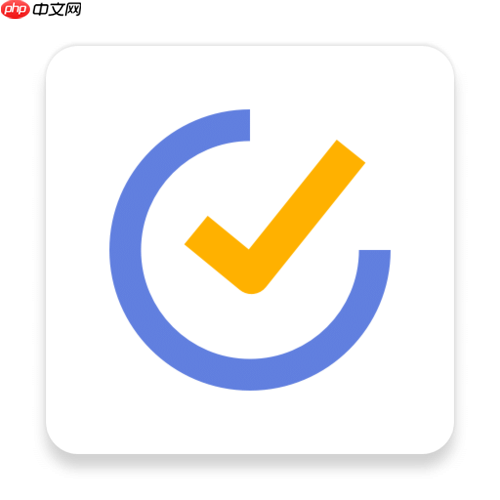
如果您希望高效地安排每日待办事项,但不清楚如何在滴答清单中进行任务创建与管理,可能会导致遗漏重要事项或时间规划混乱。以下是具体的操作步骤:
本文运行环境:iPhone 15 Pro,iOS 18
在滴答清单中添加任务是实现时间管理的第一步,通过快速录入可以确保所有待办事项被及时记录。
1、打开滴答清单应用,进入主界面后点击底部的+ 添加任务按钮。
2、输入任务名称,例如“提交项目报告”,系统会自动保存。
3、若需立即设置细节,可直接点击该任务进入详情页面进行进一步配置。
为任务分配优先级有助于区分紧急与重要事项,使您能集中精力处理关键工作。
1、点击已创建的任务以进入编辑页面。
2、在下方选项中找到“优先级”项,选择相应等级:无优先级、P3(低)、P2(中)、P1(高)或P0(最高)。
3、选择后系统会在任务列表中用颜色标识和图标显示其紧急程度,便于识别。
设定明确的时间节点可以帮助避免延误,确保任务按时完成。
1、进入任务编辑页面,点击“日期”选项。
2、选择具体的截止日期,如今天、明天或自定义某一天。
3、点击“提醒时间”,设置具体提醒时刻,支持一次性提醒或多选重复提醒。
4、确认设置后,任务将出现在对应日期的日程视图中,并会在指定时间推送通知。
对于大型或复杂的任务,可通过子任务将其分解为可执行的小步骤,提升完成效率。
1、打开需要拆分的任务,点击“添加子任务”选项。
2、逐条输入子任务内容,如“收集资料”、“撰写初稿”、“审核修改”等。
3、每完成一个子任务可单独标记为完成,主任务将在所有子任务完成后自动归档。
通过将任务归类到不同的清单中,可以实现更清晰的组织结构,适用于多场景使用。
1、在主界面右侧滑动进入“清单”侧边栏。
2、点击+ 新建清单,命名如“工作项目”、“个人事务”或“购物清单”。
3、创建后,在添加或编辑任务时选择目标清单,即可将任务归入对应类别。
4、切换清单标签即可查看专属任务列表,方便专注处理某一领域事务。
以上就是滴答清单怎么创建和管理任务_滴答清单任务创建与日常管理操作步骤的详细内容,更多请关注php中文网其它相关文章!

每个人都需要一台速度更快、更稳定的 PC。随着时间的推移,垃圾文件、旧注册表数据和不必要的后台进程会占用资源并降低性能。幸运的是,许多工具可以让 Windows 保持平稳运行。




Copyright 2014-2025 https://www.php.cn/ All Rights Reserved | php.cn | 湘ICP备2023035733号